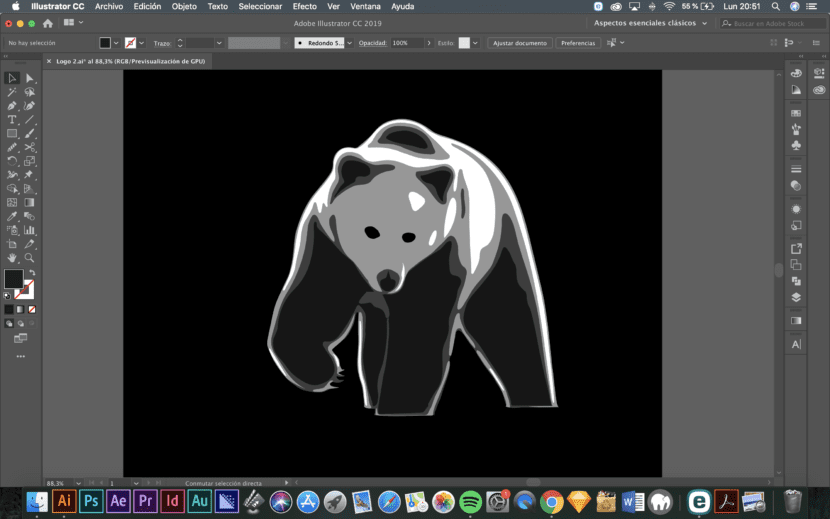
Mayroong maraming mga kapaki-pakinabang na diskarte para sa paglikha ng isang tatlong-kulay na logo mula sa isang larawan. Lalo na ito ay kagiliw-giliw para sa lahat ng mga taga-disenyo na hindi masyadong bihasa sa pagguhit at nais na gumamit ng mga hayop o anumang iba pang imahe na may isang tiyak na antas ng pagiging kumplikado o realismo.
Gagamitin namin ang isang larawan ng isang bear upang lumikha ng aming logo, ngunit ang anumang iba pang figure ay maaaring magamit. At ang unang bagay na gagawin namin ay burahin ang background sa Photoshop. Upang magawa ito, kailangan mo lamang piliin ang background gamit ang mga ginustong tool sa pagpili (lasso, magic wand, atbp.) at pindutin Sups.
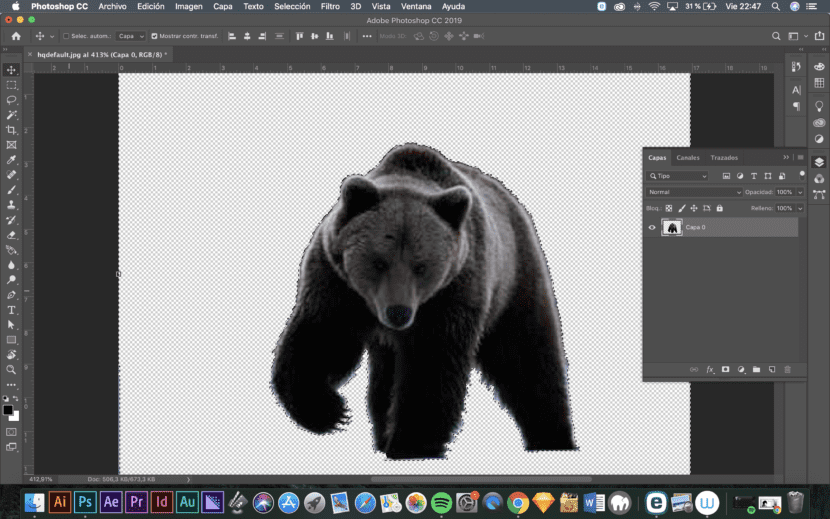
Susunod kailangan mong i-desaturate ang layer sa pamamagitan ng pagpindot Command / Ctrl + Alt + U at doblehin ang layer sa imahe ng dalawang beses.
Ngayon, sa isa sa mga napiling layer, kailangan mong puntahan Imahe / Mga Pagsasaayos / Threshold at baguhin ang threshold upang makakuha ng isang layer na may karamihan ng imahe sa puti at ilang mga balangkas lamang sa itim.
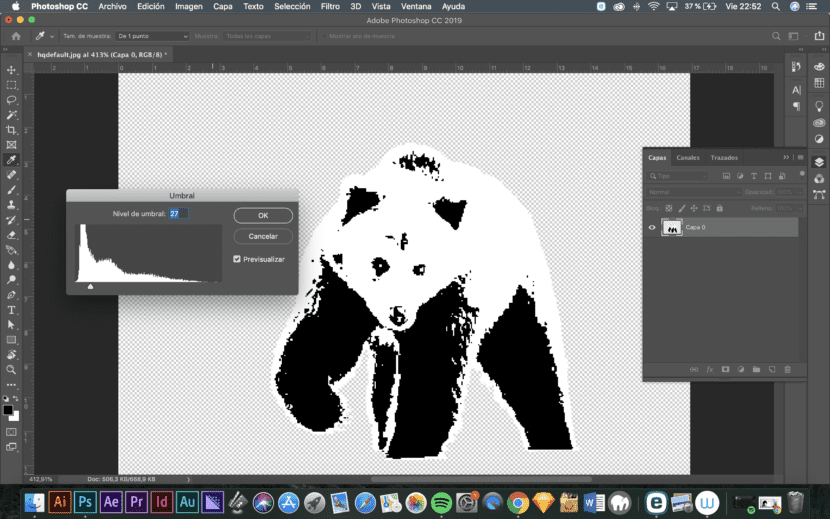
Pagkatapos ay kailangan mong ulitin ang proseso sa pangalawa at pangatlong mga layer ngunit binabawasan ang puting puwang sa bawat isa sa kanila.
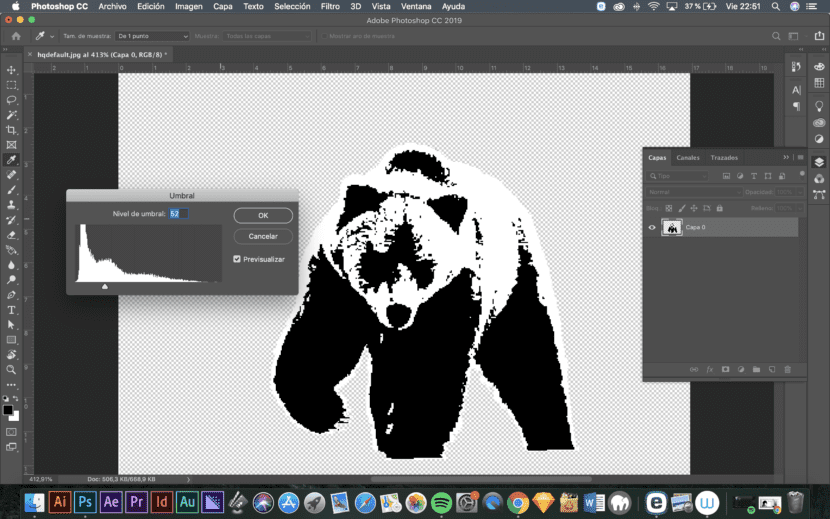
Ang pangatlong imahe ay dapat magkaroon lamang ng ilang puting mga balangkas.

Kapag tapos na ito, ang tatlong mga imahe ay dapat na nai-save sa iba't ibang mga file na may transparent na background na mai-import namin sa Illustrator. Mula noon File / Lugar ilalagay namin ang tatlong mga imahe sa isang Illustrator file na nag-iingat na ilagay ang mga ito nang eksakto sa tuktok ng bawat isa upang magkatugma ang pigura. Ilagay ang mga imahe na may mas kaunting puting puwang sa pigura sa tuktok ng mga may mas kaunting itim na puwang.
Sa sandaling mailagay, kailangan mong pumunta sa tuktok na menu na lilitaw kapag pinili mo ang imahe Pagsubaybay sa imahe tulad ng sa susunod na larawan. Anong uri ng pagsunod ang dapat gawin ay nakasalalay sa uri ng imaheng ginagamit mo. Ang pinakamagandang bagay ay simpleng subukan hanggang makita mo ang isa na nagbibigay ng pinakamahusay na resulta.
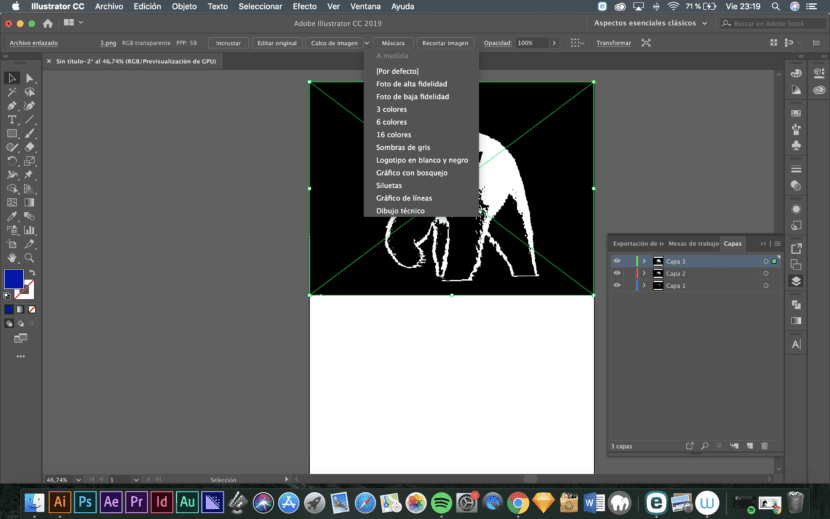
Kapag tapos na ang pagsubaybay sa imahe, kailangan mo Palawakin, mula sa tuktok na menu. Sa ganitong paraan mae-e-edit ang lahat.
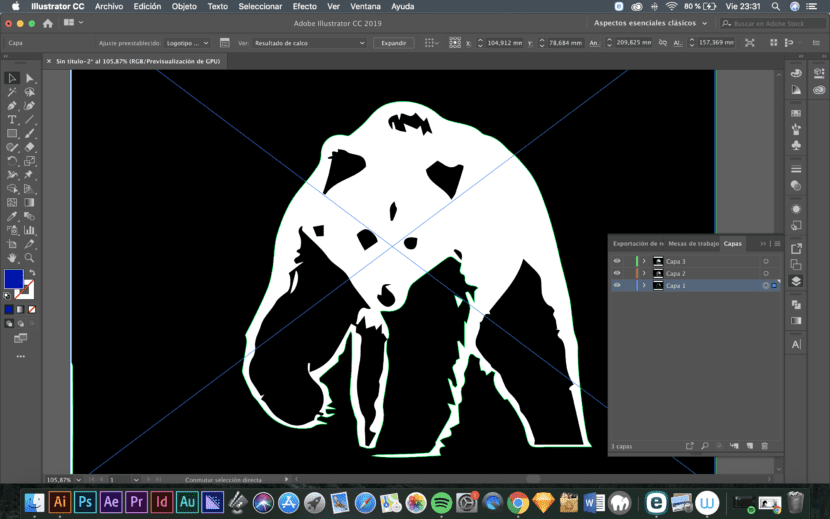
Ang pamamaraang ito ay napakabilis at nagbibigay sa iyo ng isang bersyon ng vector ng imahe na maaari mong i-retouch muli ayon sa gusto mo. Bagaman ang unang bagay na dapat gawin ay palaging bigyan ang 3 mga imahe ng 3 magkakaibang mga kulay tulad ng makikita sa sumusunod na grayscale na larawan.
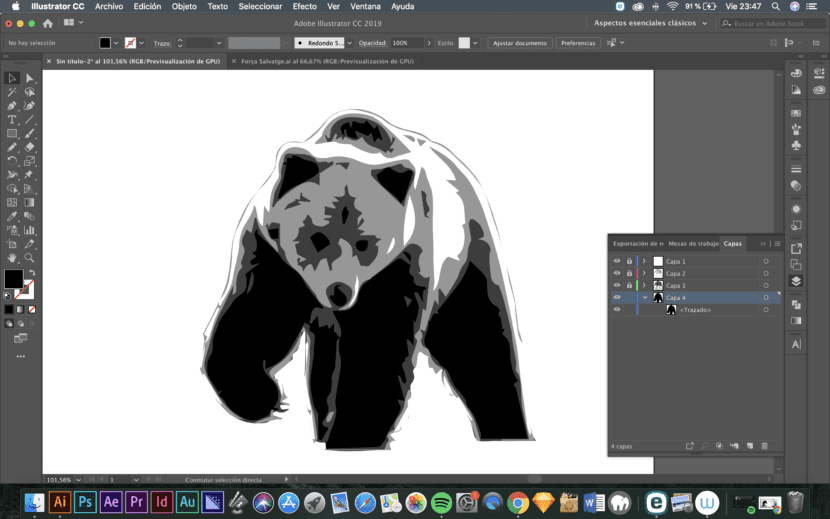
Kapag na-retouch na ang resulta, mayroon na kaming isang vectorized na logo na maaari naming magamit para sa anumang proyekto.
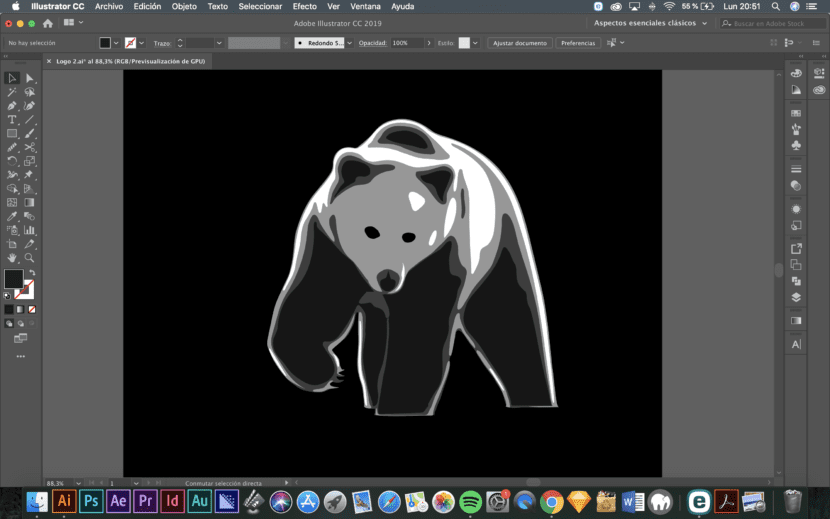
Ito ay higit pa sa isang isotype. Salamat sa pagbabahagi.